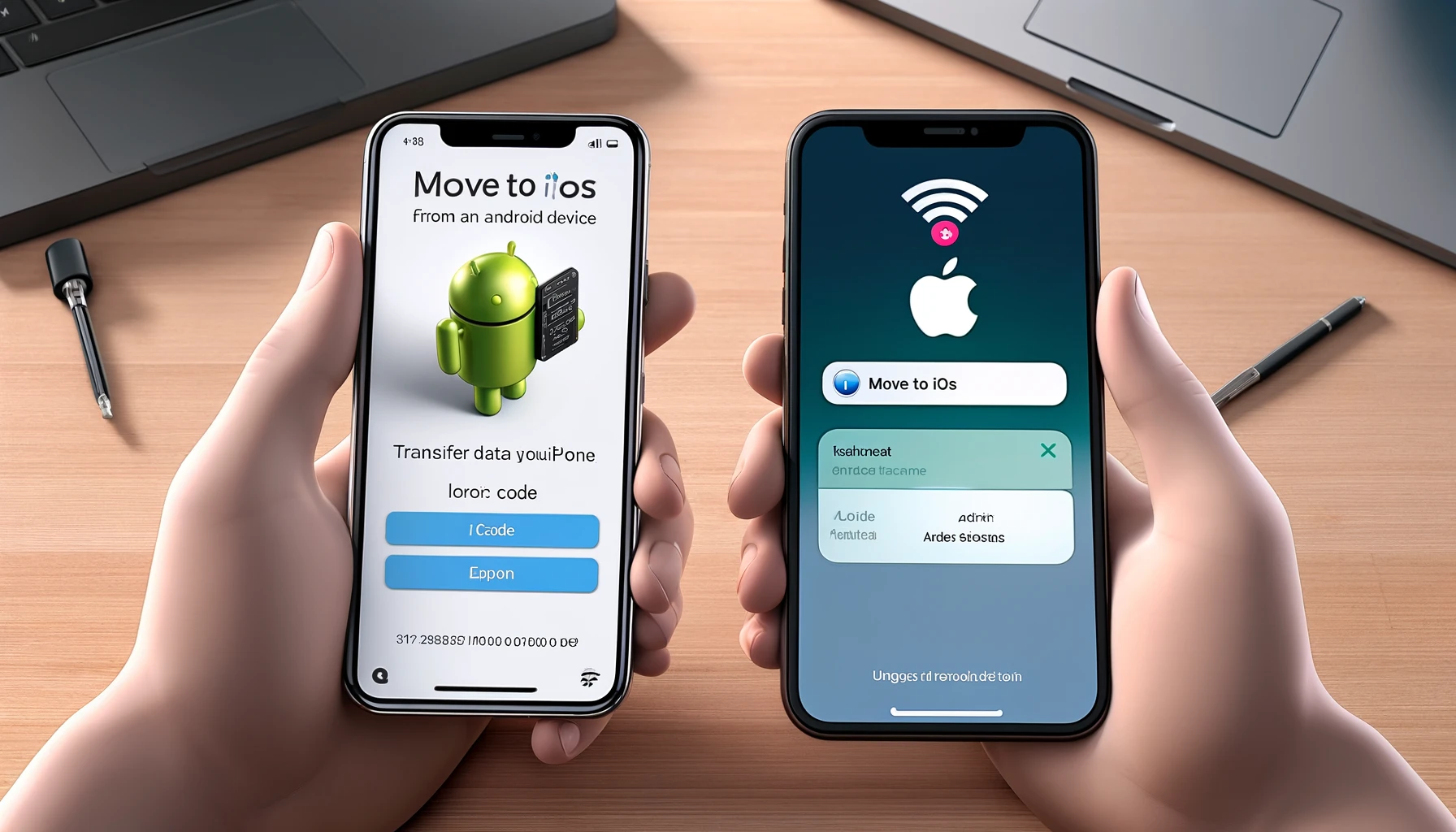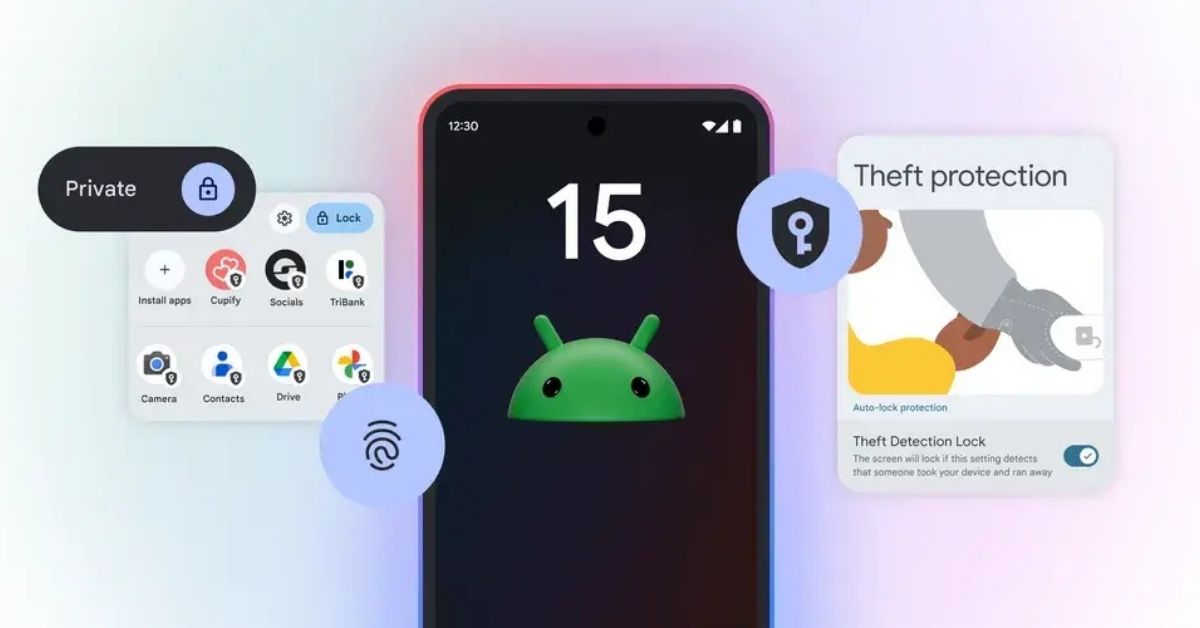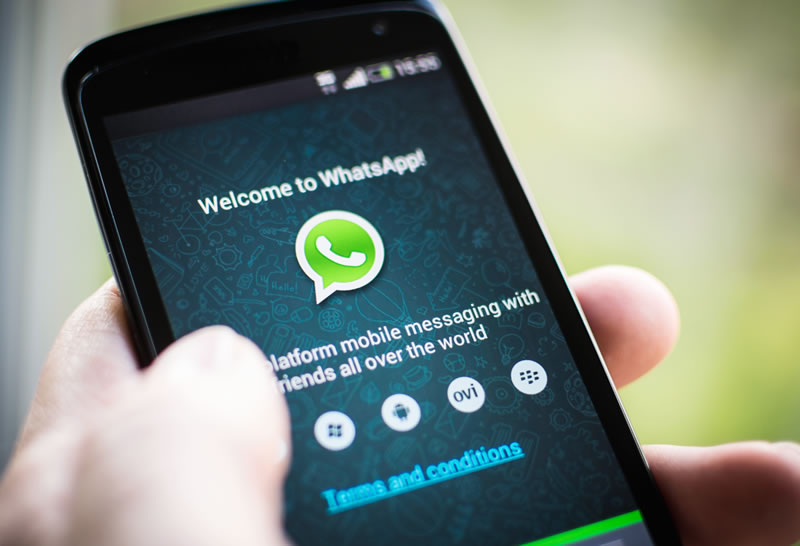Como Transferir Dados do Android para iOS: Guia Completo e Fácil
Mudou de um Android para um iPhone e não sabe como transferir seus dados? Confira nosso guia completo e fácil para fazer a transferência sem complicações!
Introdução: Mudar de um smartphone Android para um iPhone pode parecer uma tarefa complicada, especialmente quando se trata de transferir todos os seus dados. Mas calma, não é um bicho de sete cabeças! Com as ferramentas certas e um pouco de paciência, você pode migrar suas fotos, contatos, mensagens e aplicativos sem dor de cabeça. Vamos te mostrar o passo a passo para fazer essa transição de forma simples e eficiente.
Transferir Dados do Android para iOS: Guia Completo
Leia tambem – veja como funciona o brazino jogo da galera
Veja como tudo é simples, lindo e maravilhoso com nossas dicas:
Passo 1: Preparando os Dispositivos
Antes de começar a transferência, certifique-se de que ambos os dispositivos estão prontos. Aqui vão algumas dicas:
- Atualize os Sistemas: Verifique se o Android e o iPhone estão com as versões mais recentes dos seus sistemas operacionais. Isso ajuda a evitar problemas de compatibilidade.
- Carregue os Dispositivos: Deixe ambos os aparelhos com a bateria cheia ou conectados ao carregador durante o processo.
- Wi-Fi: Conecte ambos os dispositivos a uma rede Wi-Fi estável e rápida.
Passo 2: Usando o App “Mover para iOS”
A Apple desenvolveu um aplicativo específico para facilitar a transferência de dados do Android para o iOS: o “Mover para iOS”. Aqui está como usá-lo:
- Instale o App: No seu dispositivo Android, vá até a Google Play Store e baixe o aplicativo “Mover para iOS”.
- Configuração Inicial do iPhone: Ligue seu novo iPhone e siga as instruções na tela até chegar à parte de “Apps e Dados”. Se você já configurou seu iPhone, será necessário reiniciá-lo para acessar essa opção.
- Selecione “Migrar Dados do Android”: No seu iPhone, escolha a opção “Migrar Dados do Android”. Um código de seis ou dez dígitos será exibido.
- Conecte os Dispositivos: Abra o app “Mover para iOS” no Android, aceite os termos e condições, e insira o código que apareceu no iPhone.
- Escolha os Dados: Selecione os tipos de dados que você deseja transferir, como contatos, mensagens, fotos e vídeos, histórico de navegação, contas de e-mail e calendários.
- Inicie a Transferência: Clique em “Avançar” no Android e espere até que a barra de carregamento no iPhone termine. Pode levar um tempo, dependendo da quantidade de dados.
Passo 3: Finalizando a Configuração do iPhone
Depois que a transferência estiver completa, finalize a configuração do seu iPhone:
- Crie um ID Apple: Se você ainda não tem um, crie um ID Apple para acessar todos os serviços da Apple, como iCloud, App Store e iTunes.
- Ajustes e Personalizações: Ajuste as configurações do seu iPhone, como preferências de Wi-Fi, notificações e privacidade.
- Baixe Aplicativos: Instale os aplicativos que você usava no Android. A maioria dos apps populares está disponível na App Store.
Transferindo Arquivos Manualmente
Se preferir, você pode transferir certos arquivos manualmente usando métodos alternativos. Aqui estão algumas opções:
- Fotos e Vídeos: Use o Google Fotos para fazer backup e sincronizar suas fotos e vídeos. Depois, basta baixar o app no iPhone e acessar suas mídias.
- Contatos: Sincronize seus contatos com sua conta Google e, no iPhone, adicione a mesma conta Google para importar os contatos.
- Músicas: Transfira suas músicas para o iTunes no computador e sincronize com o iPhone.
- Documentos: Utilize serviços de armazenamento na nuvem, como Google Drive, Dropbox ou OneDrive, para acessar seus documentos em ambos os dispositivos.
Dicas Extras para uma Transferência Suave
- Verifique o Espaço de Armazenamento: Certifique-se de que seu iPhone tem espaço suficiente para todos os dados que você está transferindo.
- Backup: Faça backup de seus dados no Android antes de começar, para garantir que nada seja perdido durante a transferência.
- Assitência Técnica: Se encontrar dificuldades, não hesite em procurar ajuda na assistência técnica da Apple ou consultar fóruns e tutoriais online.
Conclusão
Transferir dados do Android para o iOS pode parecer desafiador, mas com as ferramentas certas e seguindo este guia, você fará isso com facilidade. O app “Mover para iOS” facilita a maior parte do trabalho, e os métodos manuais garantem que nenhum dado fique para trás. Boa sorte com seu novo iPhone e aproveite todas as vantagens que ele oferece!
Gostou do nosso guia? Deixe seu comentário abaixo e compartilhe suas dicas de transferência de dados!